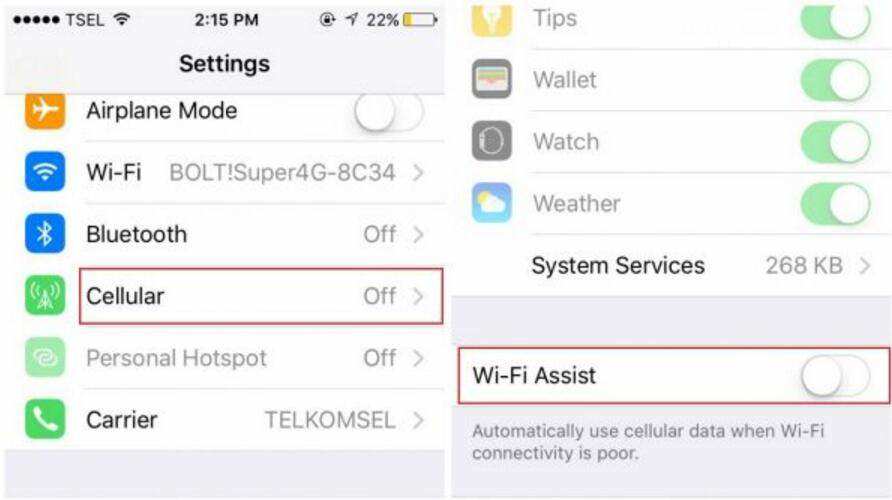Paprasti būdai, kaip pataisyti „Apple TV“ jokio signalo
Pagrindinis dalykas, turintis „Apple TV“, yra toksgalite lengvai transliuoti visas mėgstamas laidas, filmus ir muziką. Dažniausiai šiam tikslui „Apple TV“ veiks puikiai. Bet kartais gali neatsakyti net į jūsų pastangas jį įjungti. Kai „Apple TV“ neturi signalo, gali būti labai sunku mėgautis jo paskirtimi.
Šiame straipsnyje aptariame „Apple TV“ be signalo problemą ir pateiksime keletą paprastų trikčių šalinimo sprendimų, kuriuos galite išbandyti.
Įsitikinkite, kad „Apple TV“ yra prijungtas
Tai gali pasirodyti akivaizdus dalykas,tačiau nustebsite, kiek kartų žmonės galvojo, kad „Apple TV“ nėra jokio signalo, kad suprastumėte, jog įrenginys visų pirma nebuvo prijungtas prie maitinimo šaltinio. Jei jūsų „Apple TV“ veikia tinkamai, pradėkite patikrindami, ar kol esate prie jo, neskubėkite įsitikinti, kad įrenginys prijungtas prie „Wi-Fi“.
Jei kiekvienas ryšys yra toks, koks turėtų būti, įskaitant HDMI laidus, ir vis tiek negaunate signalo, išbandykite šiuos sprendimus;
1. Iš naujo paleiskite „Apple TV“
Geriausia vieta pradėti, kai kyla kokių nors problemųsu „Apple TV“ yra jį paleisti iš naujo. Paleidus iš naujo, įrenginys atnaujinamas labai gerai, pašalinant visas sistemos klaidas, galinčias sukelti problemą. Atlikite šiuos paprastus veiksmus, kad paleistumėte „Apple TV“ iš naujo;
1 veiksmas: eikite į „Apple TV“ nustatymus ir spustelėkite „Bendrieji“.

2 veiksmas: iš pateiktų parinkčių pasirinkite „Paleisti iš naujo“ ir įrenginys paleis iš naujo, tikiuosi, pašalins problemą.

2. Patikrinkite HDMI laidus
„Apple TV“ jokio signalo problema dažnai gali būti:jungčių tarp „Apple TV“ dėžutės ir paties televizoriaus problema. Taigi, jei pakartotinis paleidimas neveikia, patikrinkite, ar kabeliai, kuriuos naudojate įrenginiui prijungti prie televizoriaus, veikia tinkamai. Lengviausias būdas tai padaryti yra prijungti kitą įrenginį tuo pačiu HDMI kabeliu arba kitu.
3. Atkurkite „Apple TV“ gamyklinius nustatymus
Jei laidai yra tvarkingi arba jūs juos keičiate, betįjungus televizorių vis dar nėra nuotraukos, gali reikėti atkurti gamyklinius įrenginio nustatymus. Kaip ir bet kuriame kitame „iOS“ įrenginyje, tai gali reikšti, kad prarasite visus įrenginio duomenis. Norėdami būti saugūs, svarbu prieš bandant iš naujo sukurti atsarginę visų įrenginio duomenų atsarginę kopiją. Kai visi jūsų duomenys yra saugūs, atlikite šiuos paprastus veiksmus, kad iš naujo nustatytumėte „Apple TV“;
1 veiksmas: eikite į „Apple TV“ nustatymus ir spustelėkite „Bendrieji“.

2 veiksmas: iš pateiktų parinkčių spustelėkite „Atstatyti“.
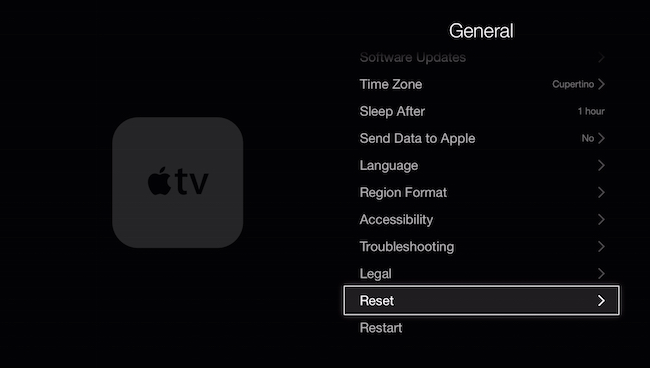
3 žingsnis: Dabar spustelėkite „Atkurti“ ir įrenginys užtruks laiko, kad atsisiųstų ir atnaujintų programinę įrangą. Visą šį procesą palaikykite prijungtą prie maitinimo šaltinio.
Premijos patarimas; Geresnis būdas pataisyti „Apple TV“ jokio signalo
Atnaujinus „Apple TV“, problema gali būti išspręsta, tačiaukaip jau minėjome anksčiau, jis galėtų tai padaryti, prarasdamas visus savo duomenis. Jei norite daug efektyvesnio sprendimo, kuris padėtų jums „Apple TV“ vėl tinkamai veikti, jums reikia „Tenorshare ReiBoot“. Ši „iOS“ sistemos atkūrimo programa yra ideali norint išspręsti beveik visų tipų problemas su visais „iOS“ įrenginiais. Tai gali padėti užstrigęs, nereaguojantis ar sušalęs „iPhone“ ar „iPad“. O paprasčiausias įrenginio prijungimas prie kompiuterio su jame įdiegtu „ReiBoot“ gali padėti išspręsti net sunkiausias „Apple TV“ problemas.
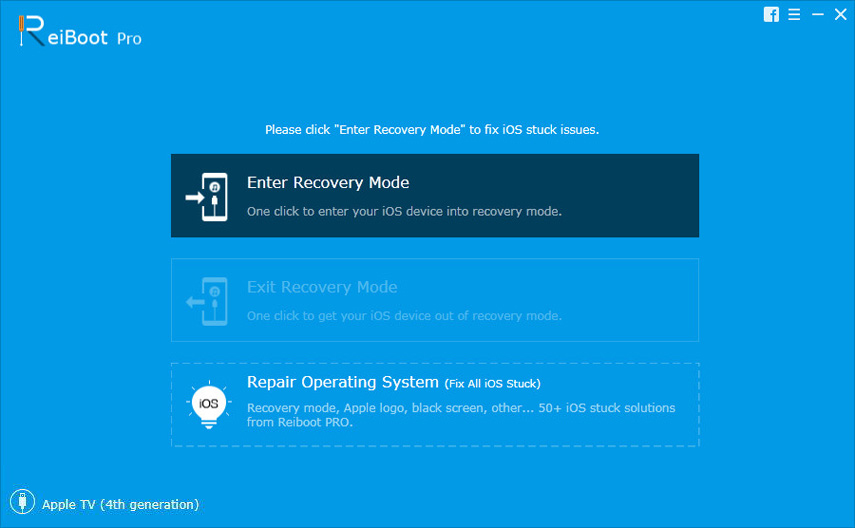
„Apple TV No Signal“ problema gali būti labai sunkivarginantis vienas. Jei iš naujo paleidus ar atstačius įrenginį problema nebus išspręsta arba įtariate, kad „Apple TV“ plytos plytos, galite pabandyti naudoti „ReiBoot“. Pasidalinkite savo mintimis su mumis komentarų skiltyje žemiau.